来自江西地区的苏嚭网友提问:iPhone12如何定时发短信 iPhone12定时发短信方法
iPhone 12可以定时发短信吗?虽然iPhone12本身并没有推出定时发短信的功能,但是iPhone手机中的快捷指令可以帮助我们完成定时发送短信的操作。
以下是iPhone 12可以定时发短信的方法教程:
1.首先利用快捷指令的自动化功能,创建一个个人自动化,并选择特定的时间触发;
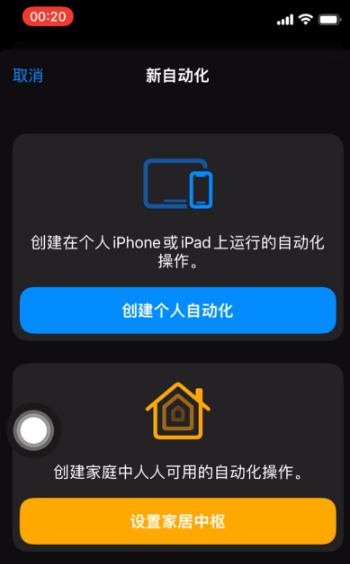
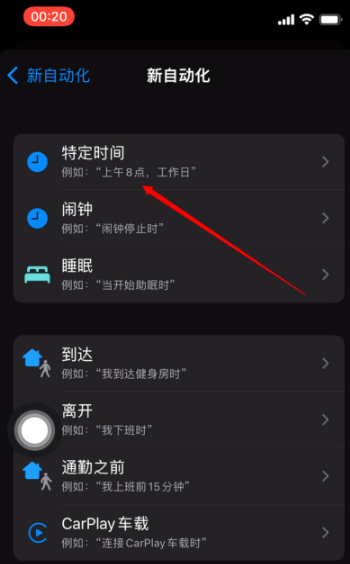
2.然后在时间这里可以设置一个特定的时间;
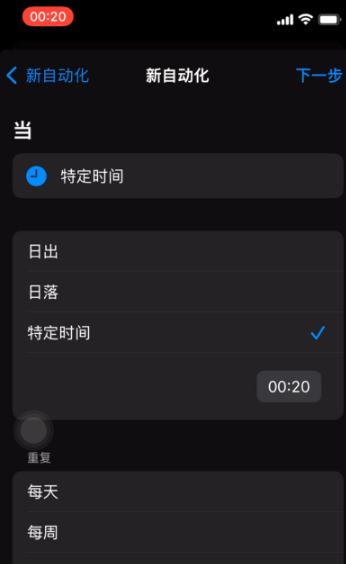
3.接着进入下一步,在操作建议这里有个发送信息,如果没有的话你可以直接搜索【发送信息】这条命令;
添加以后会变成这样,此时选择【信息】来输入短信内容;
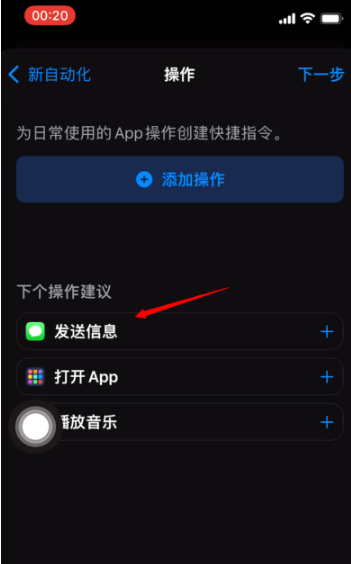
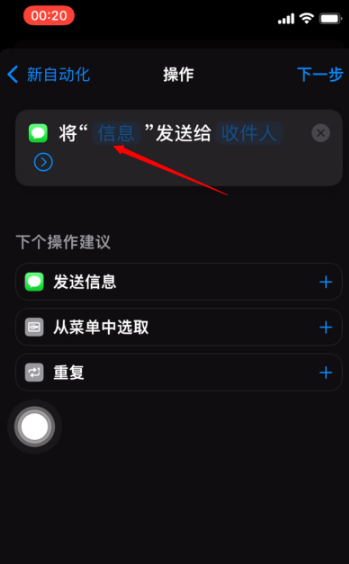
4.接着选择联系人,编辑完信息后直接进入下一步;
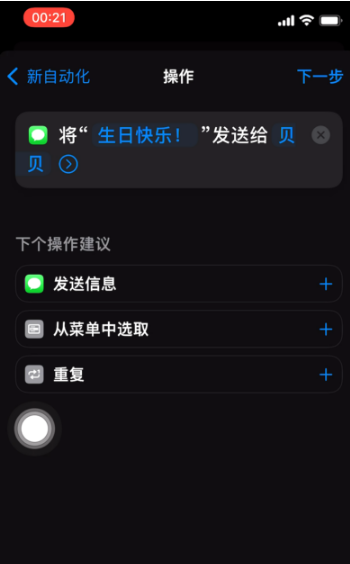
5.进入最后的确认页面,在这里一定要把【运行前询问】这个设置关掉,否则就不是真正的自动化了;
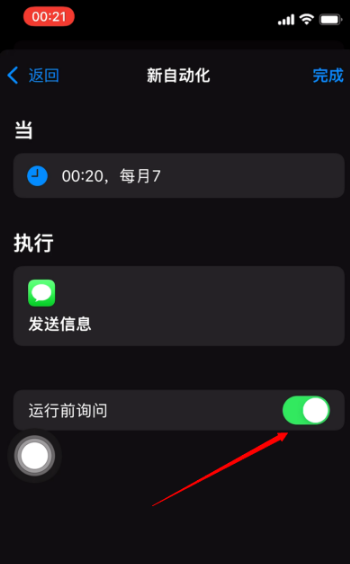
这样就成功的创建了一条定时发送短信的自动化。需要注意的是,自动化里只能设置每周每月重复,所以如果你设置好特定的时间,在执行完成后一定要记得取消或者删除这条自动化,否则他会每个月或者每周都给你重复,切记!
以上就是486g游戏网许影小编为大家介绍的关于《iPhone12如何定时发短信 iPhone12定时发短信方法》相关内容。如果您喜欢这篇文章,那请您收藏我们的手机教程栏目,更多手机问题、科技等精彩内容为您呈现!
版权声明:本文内容由互联网用户自发贡献,该文观点仅代表作者本人。本站仅提供信息存储空间服务,不拥有所有权,不承担相关法律责任。如果发现本站有涉嫌抄袭侵权/违法违规的内容,欢迎发送邮件至【】举报,并提供相关证据及涉嫌侵权链接,一经查实,本站将立刻删除涉嫌侵权内容。
本文标题:【iPhone12如何定时发短信 iPhone12定时发短信方法】
本文链接:http://www.486g.com/news/15509.html
时间:06-16
时间:03-21
时间:03-14
时间:03-12
时间:03-04

iOS15.2beta2更新了什么 iOS15.2beta2值得升级吗
2023-03-03

2023-03-03
![电脑如何连接热点[windows11连接手机热点方法]](http://img.486g.com/uploads/article/20230304/64026cf43b29e.jpg)
2023-03-04

2023-09-08
